上一篇
桌面美化✨Win10系统中设置和应用Win7与Win8.1经典桌面背景窗口的方法
- 问答
- 2025-08-02 00:16:16
- 3
🎉Win10系统也能玩转Win7与Win8.1经典桌面背景窗口!🎉
想要让你的Win10系统焕发经典魅力,重温Win7与Win8.1的熟悉界面吗?🤔别担心,我这就为你揭秘超实用的设置方法,让你的电脑桌面瞬间穿越回经典时代!🚀
🔧Win7经典桌面设置大法:
-
主题变身术:
- 打开“设置”→“个性化”→“主题”,选择下载的Win7经典主题文件,一键应用,让你的桌面焕然一新!🖥️
- 想要更多选择?网上有丰富的Win7主题资源等你来挖,记得选可靠来源哦!🔍
-
任务栏与开始菜单复古风:

- 在个性化设置中,调整任务栏样式和颜色,让它更贴近Win7的简约风格。🖌️
- 想要经典开始菜单?试试“Classic Shell”这类神器,让你秒回Win7时代!🔙
-
窗口边框与图标大变身:
- 在“颜色”设置中开启“显示颜色”,调整边框颜色,让窗口边框焕发经典光彩。🎨
- 下载Win7风格的图标包,替换掉默认图标,让你的桌面图标也复古起来!🖼️
-
第三方工具助力:
除了手动设置,还可以借助一些第三方工具,它们通常内置了丰富的Win7经典风格主题,让你的设置之路更加顺畅。🛠️
🎨Win8.1经典桌面背景窗口应用技巧:
-
运行命令一键直达:
按下Win+R键,输入“control /name Microsoft.Personalization /page pageWallpaper”后回车,瞬间打开Win7/Win8.1风格的桌面背景设置窗口!🖥️

-
壁纸自由换:
在打开的窗口中,你可以像Win7/Win8.1那样自由设置桌面背景,还能使用“壁纸自动换”功能,让你的桌面每天都有新气象!🌄
💡小贴士:
- 在修改系统界面时,一定要确保下载的资源和工具来自可靠来源,避免安全风险哦!🔒
- 修改系统文件时要小心谨慎,避免误操作导致系统出现问题,如果不确定怎么操作,可以寻求专业帮助。👨💻
快来试试这些方法吧,让你的Win10系统也能拥有Win7与Win8.1的经典魅力!🎉
本文由 业务大全 于2025-08-02发表在【云服务器提供商】,文中图片由(业务大全)上传,本平台仅提供信息存储服务;作者观点、意见不代表本站立场,如有侵权,请联系我们删除;若有图片侵权,请您准备原始证明材料和公证书后联系我方删除!
本文链接:https://vps.7tqx.com/wenda/510319.html


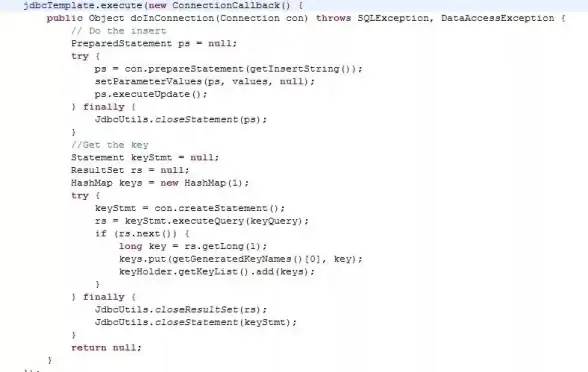
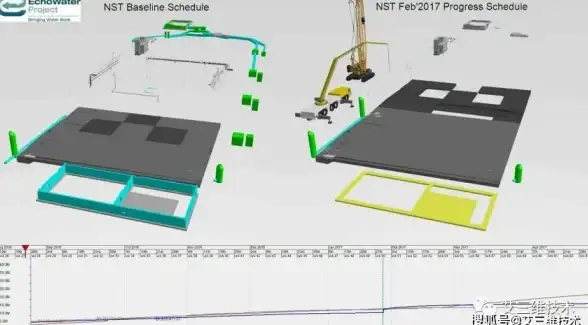
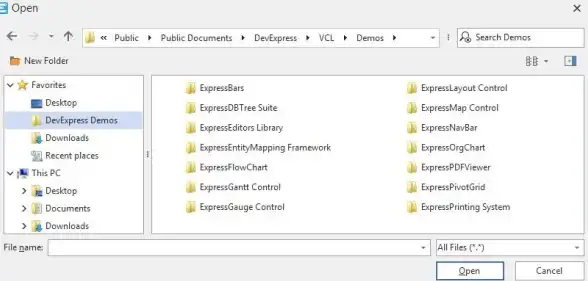
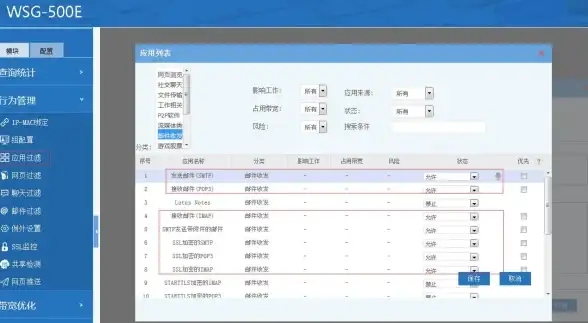



发表评论